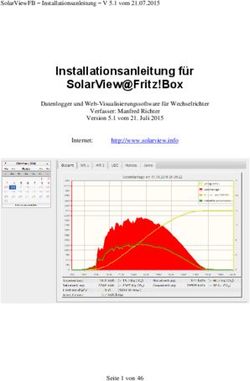Installationsanleitung sunspec-fb Proxy für SOLARVIEW
←
→
Transkription von Seiteninhalten
Wenn Ihr Browser die Seite nicht korrekt rendert, bitte, lesen Sie den Inhalt der Seite unten
sunspec-fb - Proxy für SolarView – Installationsanleitung – V 1.9 vom 12.02.2021
Installationsanleitung
sunspec-fb Proxy für SOLARVIEW
Proxy für Sunspec (oder Modbus)-kompatible Wechselrichter zum Betrieb mit SolarView
Verfasser: Manfred Richter
Version 1.9 vom 12. Februar 2021
http://www.solarview.info
solarview@amhamberg.de
Seite 1 von 17sunspec-fb - Proxy für SolarView – Installationsanleitung – V 1.9 vom 12.02.2021
Inhaltsverzeichnis
Installationsanleitung sunspec-fb Proxy für SOLARVIEW ........................................................... 1
Inhaltsverzeichnis ............................................................................................................................. 2
Wichtige Informationen vor der Installation .................................................................................... 3
Haftungsausschluss: ......................................................................................................................... 3
Voraussetzungen: ............................................................................................................................. 3
Unterschiedliche Plattformen ........................................................................................................... 5
USB-Fernanschluss .......................................................................................................................... 5
Konfigurieren des RS-485 auf USB-Konverters .............................................................................. 6
Konfigurieren des RS-485 auf Ethernet Konverter .......................................................................... 6
Fronius Data-Manager TCP-Modbus ............................................................................................... 7
Hauskraftwerk E3DC ....................................................................................................................... 8
SolarEdge über Modbus TCP ........................................................................................................... 8
Huawei über Modbus RTU .............................................................................................................. 8
Growatt über Modbus RTU.............................................................................................................. 8
sunspec-fb installieren ...................................................................................................................... 8
SolarView für Linux für sunspec-fb konfigurieren .......................................................................... 8
Bei Verwendung eines RS485 auf Ethernet – Konverter ....................................................... 10
Bei Anbindung eines Fronius-Datamanager .......................................................................... 11
Bei Anbindung eines E3DC Hauskraftwerk .......................................................................... 11
Bei Anbindung von SolarEdge-Wechselrichtern über die Ethernet-Schnittstelle (Modbus-
TCP) ....................................................................................................................................... 11
Bei Anbindung von Huawei Wechselrichtern über Modbus RTU ........................................ 11
Bei Verwendung eines RS485 auf USB – Konverter ............................................................ 12
sunspec-fb testen ............................................................................................................................ 13
sunspec-fb beenden ........................................................................................................................ 14
Ertragserfassung ............................................................................................................................. 14
Nachträgliche Ertragsanpassung .................................................................................................... 16
Anlagenerweiterung oder Wechselrichtertausch ............................................................................ 16
Datensicherung / Backup ............................................................................................................... 17
Seite 2 von 17sunspec-fb - Proxy für SolarView – Installationsanleitung – V 1.9 vom 12.02.2021
Wichtige Informationen vor der Installation
Diese Anleitung bezieht sich auf SolarView für Linux ab Version 2.21. Bitte installieren Sie nur
die aktuellste Version.
Beim Programm sunspec-fb -Proxy für SolarView handelt es sich um ein Programm, mit dem es
ermöglicht wird, mehrere Sunspec-Kompatible - Wechselrichter über die RS485 Schnittstelle oder
Ethernet mit SolarView abzufragen. Bei Sunspec – Kompatiblen Wechselrichtern handelt es sich
um Wechselrichter, die über das offene, herstellerübergreifende Protokoll „Sunspec“
kommunizieren, welches von der „Sunspec Alliance“ entworfen wurde. Das Protokoll basiert auf
der ebenfalls offenen Definition „Modbus“. Bekannte Wechselrichter-Hersteller, die dieses
Protokoll unterstützen, sind zum Beispiel E3DC, Fronius oder Solaredge. Einige Hersteller mit
Modus-Protokoll werden ebenfalls unterstützt.
Haftungsausschluss:
Der Einsatz der Software erfolgt auf eigene Gefahr. Für Schäden oder Ertragsausfälle an Rechner,
Netzwerk, Fritz!Box Wechselrichter oder anderen Komponenten kann keine Haftung übernommen
werden. Dies gilt auch im speziellen für ausbleibende oder falsche Benachrichtigungen durch
SolarView.
Voraussetzungen:
1. Voraussetzung ist eine Installation von SolarView für Linux. Bitte zuerst SolarView für
Linux, installieren, bevor Sie sunspec-fb installieren.
2. Die Wechselrichter müssen mit einer RS-485 Schnittstelle (Sunspec) ausgerüstet werden.
Die Wechselrichter müssen das Sunspec-Protokoll unterstützen. Beachten Sie hierzu
unbedingt die Anleitung des Herstellers. Alternativ kann auf einigen Geräten auch eine
Ethernet-Schnittstelle und Modbus TCP verwendet werden (z.B. Fronius, SolarEdge).
3. Jedem Wechselrichter muss eine eindeutige Adresse über das Menü des Wechselrichters
zugewiesen werden. Die Adressen müssen bei 1 (eins) beginnen und fortlaufend sein!
Beachten Sie hierzu die Anleitung des Wechselrichters.
4. Das Sunspec – Protokoll muss im Menü des Wechselrichters aktiviert sein (meist als
Sunspec und/oder Sunspec/Modbus bezeichnet). Beachten Sie hierzu die Anleitung des
Wechselrichters.
5. Für den Anschluss über RS485 wird ein RS-485 auf Ethernet Konverter oder ein RS-485
auf USB-Konverter benötigt.
(erhältlich z.B. hier: http://www.admost.eu/de/Schnittstellenwandler_Repeater/Serial_nach_Ethernet/EX-9132 ),
Der EX-9132 Konverter benötigt zusätzlich eine Spannungsversorgung von ca. 12 V/250
mA Gleichstrom. Dazu kann ein einfaches Steckernetzteil verwendet werden.
Als Alternative kann auch ein RS-485 auf USB Konverter verwendet werden, es wird der
USB-RS485-WE-1800-BT empfohlen. Diesen Konverter können Sie zum Beispiel bei
Farnell bestellen (hierfür müssen Sie an Farnell bzw. RS Ihren Gewerbeschein übermitteln):
Seite 3 von 17sunspec-fb - Proxy für SolarView – Installationsanleitung – V 1.9 vom 12.02.2021
http://de.farnell.com/ftdi/usb-rs485-we-1800-bt/kabel-usb-rs485-ser-konv/dp/1740357?Ntt=USB-RS485-WE-1800-BT
oder bei RS:
http://de.rs-online.com/web/search/searchBrowseAction.html?method=searchProducts&searchTerm=687-
7834&x=0&y=0
Zusätzlich zum USB-Konverter wird ein USB-Hub benötigt, um Konverter und USB-Stick
gemeinsam an der Fritzbox anschließen zu können. ACHTUNG: Falls Sie planen, weitere
Geräte am USB-Anschluss der Fritzbox zu betreiben, z.B. eine Festplatte, weitere USB-
Sticks oder den Fritzbox – USB Fernanschluss zu verwenden, dann sollten Sie auf jeden
Fall den zuvor genannten Ethernet – Konverter verwenden und nicht den USB-Konverter.
Wechselrichter, die über eine Ethernet-Schnittstelle und Modbus-TCP unterstützen kann
diese im entsprechenden Modus verwendet werden (z.B. verschiedene Fronius- und
SolarEdge Wechselrichter).
6. Verkabelung des Konverters mit dem Wechselrichter: Beachten Sie hierzu die Anleitung
des Wechselrichters und des Konverters. Nach Möglichkeit sollte der Konverter in
unmittelbarer Nähe der Wechselrichter installiert werden. Für eine sichere Verbindung
sollten Sie auf jeden Fall hochwertiges, verdrilltes, abgeschirmtes Kabel verwenden.
7. Verkabelung des USB-RS485-WE-1800-BT mit den Wechselrichtern:
Wechselrichter WE-1800
A Orange
B Gelb
GND Schwarz
Die Bezeichner sind abhängig vom Wechselrichterhersteller. Hier ein Beispiel für
SolarEdge. Bei Verbindungsproblemen können die beiden Adern auch getauscht werden.
Nun können Sie den USB-Konverter über einen USB-Hub an der Fritzbox anschließen.
Zum Terminieren auf der USB-Konverterseite wird das braune Kabel mit dem gelben
Kabel verbunden und das grüne Kabel mit dem orangen Kabel verbunden.
Es ist auch möglich, Wechselrichter von unterschiedlichen Herstellern am gleichen RS485-
Konverter zu betreiben. Ggf. müssen Sie die Schnittstellengeschwindigkeit anpassen in der
Datei config.txt im Verzeichnis sunspec (später mehr dazu).
8. Verkabelung des EX-9232 - Konverters mit den Wechselrichtern:
Die Bezeichner sind abhängig vom Wechselrichterhersteller. Hier ein Beispiel für
SolarEdge. Bei Verbindungsproblemen können die beiden Adern auch getauscht werden.
Wechselrichter EX9132
A D+
B D-
9. Es ist auch möglich, Wechselrichter von unterschiedlichen Herstellern am gleichen RS485-
Konverter zu betreiben, sofern alle mit der gleichen baud-Rate betrieben werden können.
Seite 4 von 17sunspec-fb - Proxy für SolarView – Installationsanleitung – V 1.9 vom 12.02.2021
10. Weitere Wechselrichter werden in Reihe angeschlossen, d.h. der zweite WR wird am ersten
angeschlossen, der dritte WR am Zweiten usw. Nur der letzte Wechselrichter wird
terminiert.
11. Der letzte Wechselrichter (bei nur einem Wechselrichter entsprechend dieser), also der am
weitesten vom Konverter entfernte Wechselrichter muss terminiert werden. Alle anderen
Wechselrichter in der Kette dürfen nicht terminiert werden. Wie der Wechselrichter
terminiert wird, können Sie dem Handbuch des Wechselrichters entnehmen.
Unterschiedliche Plattformen
Das Proxyprogramm kann auf unterschiedlichen Plattformen ausgeführt werden (Linux x86,
Raspberry, Fritzbox 71xx, 72xx, 73xx, 74xx). dafür finden Sie im Installationspaket verschiedene
Versionen. Ggf. müssen Sie dann die Endung entfernen durch umbenennen. Die Datei ohne
Endung kann dann gelöscht werden. Beachten Sie auch die Readme.txt – Datei im
Installatonspaket.
Dateiendung Plattform/Fritzbox Serie Bemerkung
Keine 71xx und 72xx (nicht 7272)
.7390 73xx, 74xx, 7272 Umbenennen
.x86 Linux System mit x86 Umbenennen
Prozessor
.rpi Raspberry (und gleiche Umbenennen
Prozessorarchitektur)
Auf Linux-Systemen mit X86 und Raspberry-Rechnern müssen Sie das Proxyprogramm als
auszuführende Datei markieren. Geben Sie dazu im Terminal – Programm, in der Regel „Putty“,
einfach den Befehl chmod 755 ein. müssen Sie
ersetzen durch den Namen des Proxyprogramms, z.B. aurora-fb oder smapbt-fb etc. Auf diesen
Systemen müssen Sie in der Regel das Programm im späteren Verlauf als sudo starten. Beispiel:
sudo ./aurora-fb –p /dev/….
wenn Sie die serielle Schnittstelle verwenden.
USB-Fernanschluss
Die Fritzbox bietet den sogenannten USB-Fernanschluss, um z.B. auf an der Fritzbox
angeschlossene USB-Drucker vom PC aus zuzugreifen. Dies können Sie weiterhin verwenden,
stellen Sie aber sicher, dass Sie bei aktiviertem USB-Fernanschluss „USB-Speicher“ und „Andere
(z.B. Scanner) deaktiviert haben. Ansonsten kann SolarView weder auf den Datenstick noch auf
den USB-Konverter zugreifen. Falls Sie diese Funktion nicht benötigen sollten Sie sie auf jeden
Fall deaktivieren.
Seite 5 von 17sunspec-fb - Proxy für SolarView – Installationsanleitung – V 1.9 vom 12.02.2021
Konfigurieren des RS-485 auf USB-Konverters
Auf einem Raspberry werden die USB-Treiber in der Regel automatisch geladen und sind
bereits installiert. Die folgenden Schritte sind daher nur auf einer Fritzbox durchzuführen.
Bitte laden Sie das Treiberpaket für den USB – Konverter von
http://www.amhamberg.de/downloads/USBDriver_sunspec.zip herunter und kopieren Sie die
Dateien auf den USB Stick in das Verzeichnis USBDriver. Beachten Sie auch das enthaltene
readme.txt, speziell beim Einsatz einer Fritzbox 7270 oder 7390.
Konfigurieren des RS-485 auf Ethernet Konverter
Im Folgenden wird die korrekte Konfiguration anhand des EX-9132 Konverters erklärt. Zuerst
müssen Sie dem Konverter eine IP-Adresse aus dem IP-Adressraum der Fritzbox zuweisen. Bei
einer Fritzbox im unveränderten Zustand liegen die IP-Adressen im Bereich 192.168.178.2-
192.168.178.254. Die Fritzbox selbst hat normalerweise die IP-Adresse 192.168.178.1.
Im Beispiel wird sunspec-fb auf der gleichen Fritzbox installiert, auf der auch die SolarView für
Linux - Software installiert ist. Im folgenden Bild sehen Sie die Konfiguration des EX-9132. Die
IP-Adresse muss beim ersten Mal über das auf der mitgelieferten CD befindlichem
Konfigurationsprogramm vergeben werden. Bitte beachten Sie hierzu die Bedienungsanleitung des
Konverters.
Seite 6 von 17sunspec-fb - Proxy für SolarView – Installationsanleitung – V 1.9 vom 12.02.2021
Bild: EX-9132 Beispielkonfiguration
Folgende Zeilen können abweichend sein, falls Sie den IP-Standardadressraum der Fritzbox
verändert haben. Die Adressen müssen dann ggf. angepasst werden. Falls das nicht der Fall ist und
die IP-Adresse 192.168.178.9 noch nicht vergeben wurde können Sie die Konfiguration wie oben
im Bild 1:1 übernehmen.
Mögliche Abweichungen:
IP address (Zeile 1) Die IP-Adresse des Konverters
Gateway address (Zeile 3) Die IP-Adresse der Fritzbox
Serial I/Settings (Zeile 11) Abhängig vom verwendeten Wechselrichter muss die
entsprechende baudrate eingestellt werden. Fronius z.B. 9600
bzw. 19200, SolarEdge 115200
Die anderen Parameter müssen so übernommen werden. Die eingegebenen Änderungen sollten Sie
unbedingt direkt nach dem Klick auf "Update" nochmals überprüfen, da der EX-9132 nicht alle
Änderungen immer sofort übernimmt. Am besten immer nur 2-3 Felder auf einmal aktualisieren.
Fronius Data-Manager TCP-Modbus
Aktivieren Sie hierzu den Modbus – Modus an Ihrem Fronius Data-Manager und stellen Sie den
gewünschten Port ein. Neuere Firmware-Versionen bieten die Auswahl des „Sunspec Model Type“
Seite 7 von 17sunspec-fb - Proxy für SolarView – Installationsanleitung – V 1.9 vom 12.02.2021
an, hier muss „float“ ausgewählt werden. Port und IP-Adresse des Data-Managers werden dann im
Folgenden verwendet bei der Konfiguration analog dem EX9132 – Konverter. Der Standardport
für Modbus/TCP ist 502, Sie können hier aber auch einen anderen Port verwenden. Näheres dazu
finden Sie in der Anleitung Ihres Data-Managers.
Hauskraftwerk E3DC
Aktivieren Sie hierzu den Modbus – Modus an Ihrem E3DC Hauskraftwerk und stellen Sie den
gewünschten Port ein. Port und IP-Adresse des E3DC werden dann im Folgenden verwendet bei
der Konfiguration analog dem EX9132 – Konverter. Der Standard-Port für Modbus/TCP ist 502,
Sie können hier aber auch einen anderen Port verwenden. Näheres dazu finden Sie in der Anleitung
Ihres E3DC Hauskraftwerk. Zu verwenden sind Modbus, Modbus TCP und Protokoll „E3DC“.
SolarEdge über Modbus TCP
SolarEdge – Wechselrichter mit einer aktuellen Firmware und Ethernet-Schnittstelle können direkt
darüber abgefragt werden. Sie müssen Modbus-TCP im Menü des Wechselrichters aktivieren.
Weitere SolarEdge-Wechselrichter werden in Reihe über deren RS485 – Schnittstellen
angeschlossen. Jeder Wechselrichter muss eine eindeutige ID zugewiesen haben, aufsteigend von
1 beginnend. Beachten Sie auch die Anleitung zu Ihrem Wechselrichter.
Huawei über Modbus RTU
Eine Vielzahl der Sun2000 Geräte können mit sunspec-fb ausgewertet werden. Für Modbus-RTU
wird ein RS485 auf USB oder Ethernet – Konverter benötigt. Die baud-Rate beträgt 19200 baud,
kann aber geändert werden (siehe „config.txt“ weiter unten). Den Wechselrichtern müssen ID’s
aufsteigend von 1 zugewiesen werden. Hinweise zur Verkabelung und Terminierung entnehmen
Sie bitte der Huawei-Dokumentation.
Bei einigen Geräten ist ein WLAN-Stick verbaut, um Daten an das Huawei Portal zu versenden.
Dieser Stick blockiert den RS485-Bus und muss für den Betrieb von SolarView deaktiviert werden.
Growatt über Modbus RTU
Der Growatt-Wechselrichter muss das Modbus-Protokoll unterstützen. Für Modbus-RTU wird ein
RS232 auf USB oder Ethernet – Konverter benötigt. Die baud-Rate beträgt 9600 baud, kann aber
geändert werden (siehe „config.txt“ weiter unten). Den Wechselrichtern müssen ID’s aufsteigend
von 1 zugewiesen warden. Hinweise zur Verkabelung und Terminierung entnehmen Sie bitte der
Huawei-Dokumentation.
sunspec-fb installieren
Kopieren Sie die Installationsdateien aus dem ZIP-Ordner auf den USB-Stick der Fritzbox in das
Verzeichnis sunspec, welches Sie zuvor auf dem USB-Stick erstellt haben (Gross/Kleinschreibung
beachten).
SolarView für Linux für sunspec-fb konfigurieren
Tragen Sie als Wechselrichter - IP die 127.0.0.1 ein in der Konfiguration von SolarView für Linux.
Alternativ können Sie auch "fritz.box", "localhost" oder die IP-Adresse der Fritzbox (Standard ist
Seite 8 von 17sunspec-fb - Proxy für SolarView – Installationsanleitung – V 1.9 vom 12.02.2021
192.168.178.1) eintragen. Als Port geben Sie 10000 ein und bei "Installierte Leistung (nicht
Solarmax)" müssen Sie die pro Wechselrichter installierte Generatorleitsung in Wh/peak eintragen,
durch Komma getrennt (z.B 12000,3500):
Seite 9 von 17sunspec-fb - Proxy für SolarView – Installationsanleitung – V 1.9 vom 12.02.2021
Bei Verwendung eines RS485 auf Ethernet – Konverter
Sie müssen folgende Parameter rechts unten bei „Sunspec“ eintragen:
-i = IP-Adresse des Ethernet-Konverters (im Beispiel 192.168.178.9).
-p = Port des Konverters – zuvor eingestellter Port (im Einrichtungsbeispiel war das 10000)
-c = Anzahl der Wechselrichter (im Beispielbild 1)
-w = Installierte Leistung pro Wechselrichter, bei mehreren Wechselrichtern durch Komma
getrennt, also z.B. 12000,3000
-l (kleines „Ludwig“). Mit diesem Wert kann der Port, auf dem sunspec-fb „hört“, geändert
werden. Das ist z.B. nötig, wenn ein zusätzliches Proxy-Programm für die Unterstützung
anderer Wechselrichter, z.B. SMA oder Kaco ausgeführt werden soll. Geben Sie dann
Seite 10 von 17sunspec-fb - Proxy für SolarView – Installationsanleitung – V 1.9 vom 12.02.2021
-l 11000 ein als zusätzlichen Parameter ein. Dieser Port muss dann übereinstimmen mit
dem Port, den Sie links oben bei Anlage 1 oder Anlage 2 definiert haben. Die beiden Ports
von Anlage 1 und Anlage 2 dürfen nicht gleich sein.
Bei Anbindung eines Fronius-Datamanager
Bei neueren Firmware-Versionen kann der „sunspec modbus type“ eingestellt werden. Hier muss
„float“ ausgewählt werden.
Analog der Konfiguration des EX9132 Ethernet-Konverter, zusätzlich wird noch der Parameter
-fmb benötigt:
-fmb = Aktiviert den Modubus – TCP Modus für den Fronius Data – Manager.
Bei Anbindung eines E3DC Hauskraftwerk
Analog der Konfiguration des EX9132 Ethernet-Konverter, zusätzlich wird noch der Parameter
-e3dcmb benötigt:
-e3dcmb = Aktiviert den Modubus – TCP Modus für das E3DC Hauskraftwerk.
Es werden keine Ertragsdaten ermittelt, daher werden von sunspec-fb die Ertragsdaten in
Abhängigkeit von Zeit und Leistung errechnet. Dazu ist es wichtig, dass Sie den aktuellen
Gesamtertrag des Gerätes erfassen. Legen Sie dazu im Verzeichnis mit einem Linux-fähigen
Editor, z.B. Notepad++, eine Datei mit dem Namen „sunspec_e3dc.txt“ an. Pro angeschlossenem
E3DC wird eine Zeile eingegeben, die den aktuellen Gesamtertrag (in kWh) des jeweiligen
Wechselrichters enthält (siehe auch Kapitel „Anlagenerweiterung oder Wechselrichtertausch“ die
Datei „total_offset.txt als Beispiel). Sunspec-fb schreibt diese Datei dann alle 5 Minuten neu, damit
nach einem Neustart die Startdaten wieder korrekt sind.
Bei Anbindung von SolarEdge-Wechselrichtern über die Ethernet-
Schnittstelle (Modbus-TCP)
Bei neueren Firmware-Versionen kann der „Modbus TCP“ Modus eingestellt werden. Als Port
wird 502 übernommen, kann aber auch geändert werden.
Die Parameter für sunspec-fb sind analog der Konfiguration des EX9132 Ethernet-Konverter,
zusätzlich wird noch der Parameter „-sem“ benötigt:
-sem = Aktiviert den Modbus – TCP Modus für SolarEdge Wechselrichter.
Bei Anbindung von Huawei Wechselrichtern über Modbus RTU
Der HUAWEI WLAN Kommunikation Smart Dongle kann nicht zusammen mit SolarView
verwendet werden, da dieser die Kommunikation von SolarView mit dem Wechselrichter
unterbindet. Dieser muss bei Vorhandensein für den Einsatz von sunspec-fb
deaktiviert/ausgebaut werden.
Bitte stellen Sie sicher, dass eine aktuelle Firmware auf dem Wechselrichter installiert ist. Die
Parameter für sunspec-fb sind analog für die Konfiguration mit einem RS485 Konverter,
zusätzlich wird aber noch der Parameter „-hua“ benötigt:
-hua = Aktiviert den Modbus RTU Modus für Huawei Wechselrichter
Die Baudrate wird auf 19200 eingestellt in config.txt (siehe weiter unten).
Seite 11 von 17sunspec-fb - Proxy für SolarView – Installationsanleitung – V 1.9 vom 12.02.2021
Bei Verwendung eines RS485 auf USB – Konverter
Rechts unten „USB-Treiber beim Start laden“ aktivieren, falls es sich um eine Fritzbox handelt
(nicht Raspberry!)
Sie müssen folgende Parameter rechts unten bei „Sunspec“ eintragen:
-p = beim Einsatz von nur einem USB-RS485/S0 Konverter ist das auf der Fritzbox 71xx
/var/ttyUSB0, bei der 72xx und 73xx Serie /dev/ttyUSB0. Beim Einsatz eines zweiten
RS485- oder S0 – Konverters kann das auch /var/ttyUSB1 bzw. /dev/ttyUSB1 sein.
-c = Anzahl der Wechselrichter (im Beispielbild 1)
-w = Installierte Generator-Leistung pro Wechselrichter in Watt, bei mehreren
Wechselrichtern durch Komma getrennt, also z.B. 12000,3000
Die zu verwendende Baudrate wird über die Datei „config.txt“ im Verzeichnis „sunspec“
eingestellt. Pro Wechselrichter wird jeweils in einer neuen Zeile die zu verwendende
Seite 12 von 17sunspec-fb - Proxy für SolarView – Installationsanleitung – V 1.9 vom 12.02.2021
Baudrate eingetragen (z.B. 9600, 19200, 115200 …). Bitte informieren Sie sich im Handbuch
des Wechselrichters über die zu verwendende Baudrate.
sunspec-fb testen
Die Wechselrichter-Abfrage kann im Telnet-Fenster der Fritzbox getestet werden. Für einen
erfolgreichen Test müssen die Wechselrichter im Einspeisebetrieb sein. Dazu gehen Sie
folgendermaßen vor:
Beim Einsatz eines USB-Konverters wechseln Sie in das Verzeichnis USBDriver. Geben Sie dann
folgendes ein: ./start_ttyUSB. Dies muss nur einmal oder nach einem Neustart der Fritzbox
durchgeführt werden.
Wechseln Sie dann in das Verzeichnis sunspec und geben Sie den Befehl ./sunspec mit den
notwendigen Parametern ein:
-i = Nur beim Verwenden eines Ethernet-Konverters wird hier dessen IP-Adresse angegeben
(z.B. 192.178.178.9), ansonsten diesen Parameter nicht verwenden.
-p = beim Einsatz von nur einem USB-RS485/S0 Konverter ist das auf der Fritzbox 71xx
/var/ttyUSB0, bei der 72xx und 73xx Serie /dev/ttyUSB0. Beim Einsatz eines zweiten
RS485- oder S0 – Konverters kann das auch /var/ttyUSB1 bzw. /dev/ttyUSB1 sein.
Bei einem Ethernet-Konverter oder bei Anbindung über Ethernet (Modbus/TCP) der dort
zuvor eingestellte Port (im Einrichtungsbeispiel war das 10000 für den Ethernet-RS485
Konverter, 502 bei direkter Wechselrichteranbindung)
-c = Anzahl der Wechselrichter (im Beispielbild 1)
-w = Installierte Leistung pro Wechselrichter
-fmb = Aktiviert den Modbus – TCP Modus für den Fronius Data – Manager.
-sem = Aktiviert den Modbus – TCP Modus für den SolarEdge-Wechselrichter.
-hua = Aktiviert den Modbus RTU Modus für Huawei Wechselrichter.
-gro = Aktiviert den Modbus RTU Modus für Growatt Wechselrichter.
-e3dcmb = Aktiviert den Modbus – TCP Modus für das E3DC Hauskraftwerk
-d = Startet den Debug - Modus (detaillierte Ausgaben, nur für Testzwecke)
USB-Konverter – Beispiel:
./sunspec-fb -p /dev/ttyUSB0 -c 1 -w 5100 -d
(Baudrateneinstellung in config.txt kontrollieren)
Ethernet-Konverter – Beispiel:
./sunspec-fb -i 192.168.178.9 -p 10000 -c 1 -w 5100 -d
Fronius – Datamanager – Beispiel:
./sunspec-fb -i 192.168.178.9 -p 502 -c 1 -w 5100 -fmb -d
SolarEdge Modbus-TCP – Beispiel:
./sunspec-fb -i 192.168.178.9 -p 502 -c 1 -w 5100 -sem -d
E3DC Hauskraftwerk – Beispiel:
./sunspec-fb -i 192.168.178.9 -p 502 -c 1 -w 5100 -e3dcmb -d
Seite 13 von 17sunspec-fb - Proxy für SolarView – Installationsanleitung – V 1.9 vom 12.02.2021
Huawei – Beispiel:
./sunspec-fb -p /dev/ttyUSB0 -c 1 -w 6020 -l 10000 -hua -d
Growatt – Beispiel:
./sunspec-fb -p /dev/ttyUSB0 -c 1 -w 6020 -l 10000 -gro -d
Beim Einsatz auf einem Raspberry müssen Sie in der Regel zuvor die Datei sunspec-fb als
ausführbar kennzeichnen (“chmod 755 sunspec-fb”) und als sudo starten (“sudo ./sunspec-fb …“).
Das Programm startet dann und Sie erhalten in etwa solche Ausgaben auf dem Bildschirm:
Wichtig ist, dass Sie keine „Timeout“ Meldungen erhalten, denn dann antwortet der
Wechselrichter nicht:
Ist der Test erfolgreich, dann können Sie sunspec-fb beenden, wie unter „sunspec-fb beenden“
beschrieben. Danach können Sie das ganze System in Betrieb nehmen mit ./start.sh.
sunspec-fb beenden
Dazu geben Sie im Telnet - Fenster den Befehl "killall -9 sunspec-fb" ein.
Ertragserfassung
Die Ertragserfassung muss einmalig durchgeführt werden. Nur bei einer Erweiterung der Anlage
oder beim Austausch eines Wechselrichters muss die Erkennung erneut durchgeführt werden.
Beachten Sie hierzu den Punkt „Erweiterung der Anlage“.
Seite 14 von 17sunspec-fb - Proxy für SolarView – Installationsanleitung – V 1.9 vom 12.02.2021
Für die Ertragserfassung benötigen Sie die RS485 – Adresse des/der Wechselrichter (auslesen am
Display des Wechselrichters) sowie die Gesamtertragsstände des Vortags, des letzten Tages des
Vormonats sowie den des letzten Tages des Vorjahres. Falls Sie diese Werte nicht genau kennen,
dann müssen Sie die Werte in etwa schätzen. Sollten Sie hier zu stark abweichende Werte
eintragen, dann kann SolarView die aktuellen Erträge nicht berechnen und es wird für
Tag/Monat/Jahr jeweils nur 1 kWh angezeigt. Für die Ertragsstände sollten Sie die Werte des
Wechselrichters verwenden.
Wechseln Sie nun im Telnet-Fenster der Fritzbox in das Verzeichnis „sunspec“ und geben Sie dort
folgendes ein:
./sunspec-fb -k
Geben Sie zuerst die Anzahl der Wechselrichter ein:
Nun müssen die Gesamtertragsstände mit Stichtag „Vorabend“ eingetragen werden (Im Beispiel
hier wurden über diesen Wechselrichter bis „gestern“ 11671 kWh produziert):
Danach erfolgt die Eingabe mit den Ertragsständen zum letzten Tag des Vormonates (11123 kWh
wurden im Bespiel bis zum 31.05.13 erzeugt):
Seite 15 von 17sunspec-fb - Proxy für SolarView – Installationsanleitung – V 1.9 vom 12.02.2021
Danach erfolgt die Eingabe mit den Ertragsständen zum letzten Tag des Vorjahres (9200 kWh
wurden im Bespiel bis zum 31.12.12 erzeugt):
Bei mehreren Wechselrichtern werden die Ertragsstände pro Wechselrichter abgefragt.
Nachträgliche Ertragsanpassung
Die Ertragserfassung kann jederzeit wieder wie zuvor beschrieben durchgeführt werden. Sichern
Sie zuvor auf jeden Fall das gesamte Verzeichnis „sunspec“, das können Sie dann bei Problemen
einfach wieder zurückkopieren.
Anlagenerweiterung oder Wechselrichtertausch
Stoppen Sie die SolarView-Programme auf der Fritzbox durch Eingabe von ./stop.sh im Telnet-
Fenster der Fritzbox. Führen Sie die Adressvergabe, wie weiter oben beschrieben am
Wechselrichter durch, so dass der neue Wechselrichter die Adresse des alten Wechselrichters
erhält.
Sunspec-Wechselrichter bieten keine Möglichkeit, den Ertragsstand zu korrigieren. Sollen also die
mit dem alten Wechselrichter bereits erzeugten Erträge für Gesamt und Jahr übernommen werden,
dann muss das in der Datei offset.txt entsprechend eingetragen werden. Die darin gespeicherten
kWh Erträge werden dann zu dem vom Wechselrichter gelieferten Wert hinzuaddiert (bzw. bei
einem negativen Wert subtrahiert). Wird z.B. Wechselrichter 1 im Jahr 2021 ersetzt und hat bisher
3241 kWh erzeugt, dann wird in die Datei offset.txt der Wert 3142 in die erste Zeile geschrieben
und abgespeichert:
Seite 16 von 17sunspec-fb - Proxy für SolarView – Installationsanleitung – V 1.9 vom 12.02.2021
Normalerweise sind diese Werte auf 0 zu setzen, dann wird direkt der Wert des Wechselrichters
für die Auswertung übernommen. Wird z.B. der 4te Wechselrichter ersetzt, dann wird in
„offset.txt“ der Wert in die vierte Zeile geschrieben.
Nach der Anpassung müssen Sie die SolarView-Programme neu starten. Eine erneute
Ertragserfassung kann dann ebenfalls durchgeführt werden.
Achtung: offset.txt darf nicht für E3DC – Geräte erzeugt werden bzw. muss für das Gerät auf 0
stehen. Dort wird der Gesamtertrag durch SolarView ermittelt und in der Datei sunspec_e3dc.txt
fortlaufend geschrieben. Bei Bedarf kann der Wert in sunspec_e3dc.txt angepasst werden.
Datensicherung / Backup
Die regelmäßige Sicherung der Daten des USB-Stick ist enorm wichtig. Nur wenn Sie eine
aktuelle Sicherung aller Daten des USB-Stick haben können Sie ohne grossen Zeitaufwand wieder
den aktuellen Zustand herstellen, sollte es einmal zu Problemen mit dem USB-Stick kommen.
Machen Sie es sich zur Regel, z.B. einmal wöchentlich, zumindest aber einmal im Monat, eine
komplette Sicherung des USB-Sticks anzufertigen. Bewahren Sie alte Sicherungen für ca. 3
Monate auf. Die alleinige Sicherung auf einen externen Webserver ist nicht ausreichend, da
hierbei wichtige Konfigurationsdaten nicht vorhanden sind.
Die Sicherung können Sie sehr einfach durchführen, indem Sie unter „Start->Ausführen“ bzw.
„Start -> Suchen“ einfach „\\fritz.box“ oder \\> eingeben. Im Windows-
Explorer erscheint dann der USB-Stick der Fritzbox und Sie können sämtliche Dateien und
Verzeichnisse von SolarView auswählen und auf den PC kopieren. Bei einem Problem kopieren
Sie dann einfach sämtliche Dateien und Verzeichnisse zurück auf den USB-Stick und starten
SolarView wieder.
Seite 17 von 17Sie können auch lesen